Comment trouver ou connaître facilement l’adresse IP d’une imprimante? – Guide étape par étape
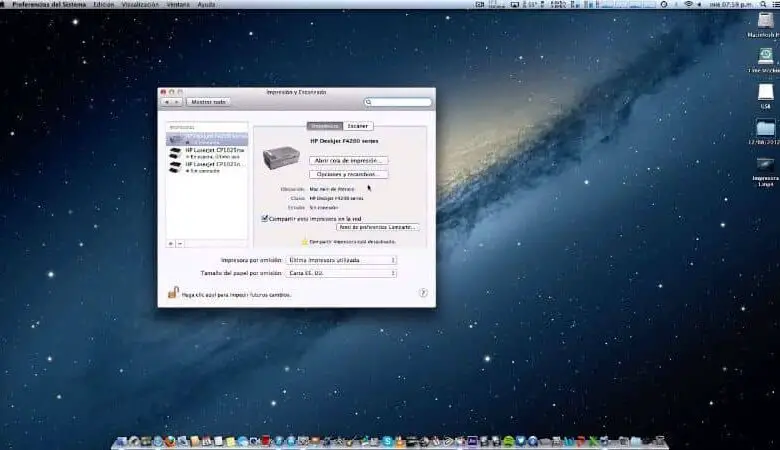
Avez-vous besoin de vous connecter à une imprimante via le réseau? Cet article vous montrera comment trouver ou trouver facilement l’adresse IP d’une imprimante.
Avec le temps, la technologie continue de progresser, au point que de nombreux appareils n’ont pas besoin d’être connectés à des ordinateurs pour les utiliser.
Soit parce que vous pouvez vous connecter à distance, en utilisant le bluetooth, le wifi et votre réseau domestique , cette technologie a facilité de nombreux processus qui prenaient auparavant beaucoup de temps ou devaient être effectués manuellement. Et c’est que la technologie a tellement évolué qu’aujourd’hui, il est possible de contrôler votre PC depuis votre mobile Android à distance sans Internet.
Un exemple de ceci sont les imprimantes de nouvelle génération, avec son adresse IP, il peut être connecté à un routeur et de cette manière tous les utilisateurs de ce réseau pourront l’utiliser, même s’il n’est pas directement connecté à leur ordinateur. Cet article vous guidera étape par étape pour trouver l’ adresse IP de votre imprimante et tirer le meilleur parti de cette fonctionnalité astucieuse.
Qu’est-ce qu’une adresse IP?
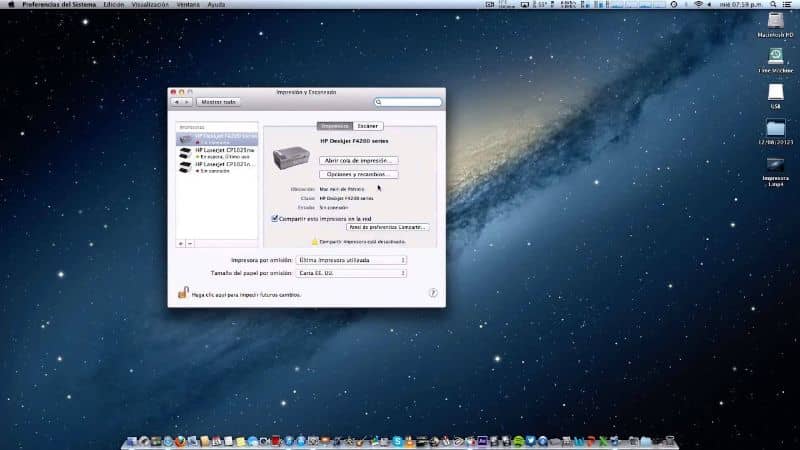
L’acronyme IP correspond aux mots anglais pour Internet Protocol et fait référence à une forme de communication sur Internet.
Par conséquent, une adresse IP peut être définie comme le numéro avec lequel un appareil ou un terminal s’enregistre sur le réseau, et c’est à travers ce numéro d’identification qu’ils peuvent établir la communication avec d’autres appareils.
En ce sens, les imprimantes les plus actuelles offrent cet excellent utilitaire qui permet de le partager en le connectant à votre réseau domestique ou professionnel.
Grâce à cette technologie, vous pouvez connecter une ou plusieurs imprimantes et les utiliser depuis tous les ordinateurs connectés à ce réseau. Il est très facile d’ installer et de configurer une imprimante réseau à partir de n’importe quel appareil.
Cela représente de nombreux avantages car vous n’aurez pas besoin de nombreux câbles qui peuvent gêner les mouvements dans l’espace où se trouvent les appareils et réduire la quantité d’équipement dont vous avez besoin.
Adresse IP d’une imprimante sous Windows
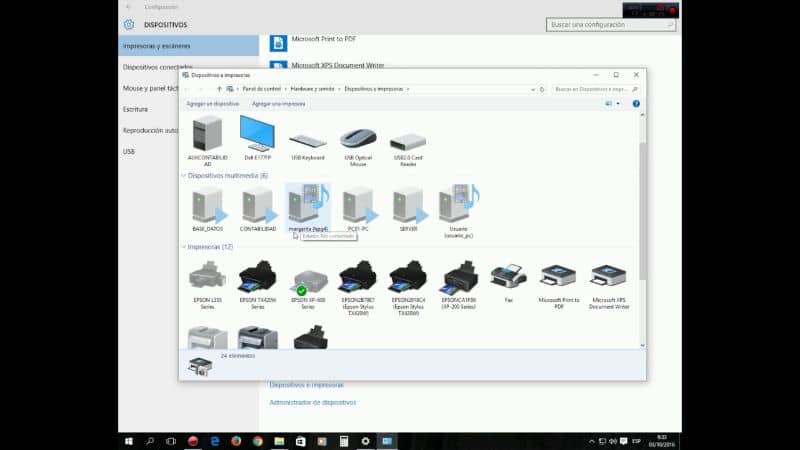
Pour trouver l’adresse IP d’une imprimante sous Windows 7 ou 8, la procédure est très similaire. Tout d’abord, vous devez accéder au panneau de configuration.
Vous pouvez y accéder à partir du menu Démarrer. Une fois à l’intérieur du panneau, localisez la section Matériel et audio; puis sélectionnez l’option Afficher les périphériques et imprimantes.
Placez le curseur de la souris sur l’imprimante dont vous souhaitez connaître l’adresse IP et cliquez avec le bouton droit de la souris pour afficher le menu.
Sélectionnez maintenant l’option Propriétés de l’imprimante. Dans la fenêtre contextuelle, sélectionnez l’onglet Ports et appuyez sur le bouton Configurer le port et vous trouverez l’adresse IP dans la section IP privée.
D’autre part, si votre PC utilise Windows 10, vous devez aller sur le bouton Démarrer, cliquez sur le bouton Paramètres et sélectionnez la section Périphériques.
Vous verrez une liste de tous les périphériques disponibles, sélectionnez Imprimantes et scanners. Localisez l’imprimante souhaitée et cliquez dessus pour voir les options.
Cliquez sur l’option Gérer , puis appuyez sur le bouton Propriétés de l’imprimante pour être redirigé vers la fenêtre suivante. Sélectionnez l’onglet Ports pour trouver l’adresse IP attribuée.
Adresse IP d’une imprimante sur Mac
Si votre ordinateur est Mac, la procédure est assez simple. Il vous suffit d’aller dans le menu Apple et de sélectionner l’option Préférences Système.
Allez dans la section Impression et numérisation pour visualiser les périphériques et choisir l’imprimante dont vous souhaitez connaître l’adresse IP. Il ne vous reste plus qu’à accéder aux paramètres de l’appareil et à vous rendre dans la section correspondant à l’ adresse IP pour voir les informations.
Adresse IP d’une imprimante sous Linux
Si vous êtes un utilisateur Linux , vous devez garder à l’esprit que l’imprimante doit être allumée et connectée, à la fois au réseau et à l’ordinateur à partir duquel vous travaillez. Accédez au panneau de configuration de la gestion de l’ imprimante que vous trouverez dans la section Paramètres système et sélectionnez l’icône d’impression.
Identifiez votre imprimante par son nom et son modèle, sélectionnez la section de gestion puis Réseau pour trouver l’adresse IP de l’imprimante.
En suivant les étapes simples répertoriées dans cet article, vous obtiendrez les informations que vous recherchez et vous pourrez profiter de la connexion réseau de vos appareils.
Continuez à en savoir plus sur les réseaux avec l’article Différences entre un routeur, un modem et un point d’accès WiFi: de quoi s’agit-il et à quoi sert-il?




